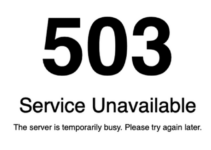In dit stuk laten we zien hoe u Gravatars in WordPress uitschakelt. Weet je zeker dat je Gravatars in WordPress wilt uitschakelen?
Gravatars worden op WordPress weergegeven in plaats van gebruikersprofielafbeeldingen, ook wel bekend als Avatars. Het is een service van een derde partij die gebruikers de mogelijkheid geeft om dezelfde profielfoto op meerdere websites te gebruiken.
Gravatars hebben veel toepassingen, maar een van hun meest populaire toepassingen is in WordPress-opmerkingen. Aan de andere kant is het mogelijk dat sommige gebruikers Gravatars helemaal niet willen gebruiken.
Hoe Gravatars in WordPress uit te schakelen
Gravatars zijn een type gebruikersprofielfoto die kan worden geüpload naar de WordPress-website van een gebruiker en vervolgens door die gebruiker op internet kan worden gebruikt. Gravatars worden geleverd door een externe service.
Maak eerst een account aan en upload vervolgens een foto van jezelf om als profielfoto te gebruiken.

Daarna, telkens wanneer u dat specifieke e-mailadres invoert op een website die Gravatar ondersteunt, wordt uw profielfoto die is opgeslagen op de Gravatar-website automatisch weergegeven in plaats van de standaardafbeelding.
Raadpleeg ons artikel over "Wat is Gravatar en waarom u het zou moeten gebruiken" voor meer informatie.
Aan de andere kant kunnen sommige website-eigenaren om verschillende redenen ervoor kiezen om Gravatars niet te gebruiken.
Ze willen het bijvoorbeeld misschien uitschakelen, zodat de website efficiënter en sneller werkt.
Op dezelfde manier kunnen sommige website-eigenaren ervoor kiezen om Gravatar niet te gebruiken omdat ze zich zorgen maken over de privacy van gebruikers.
Laten we in het licht van het voorgaande eens kijken naar het eenvoudige proces van het uitschakelen van Gravatars in WordPress.
Gravatars uitschakelen in WordPress
De Gravatars van uw website kunnen in een handomdraai worden gewijzigd of uitgeschakeld met de gebruiksvriendelijke interface van WordPress.
Nadat u bent ingelogd op het beheergedeelte van uw website, navigeert u naar de pagina Instellingen » Discussie. Deze stap kan niet worden overgeslagen.
Vanaf dit punt moet je naar beneden scrollen naar het gedeelte Avatars en het vinkje weghalen naast de optie om de avatars weer te geven.

Vergeet niet op de knop Wijzigingen opslaan te klikken om uw voorkeuren in hun huidige staat op te slaan.
Gravatars worden op uw hele website uitgeschakeld zodra WordPress is bijgewerkt. In plaats van uw Gravatar-afbeelding ziet u nu een algemeen gebruikerssymbool in de werkbalk dat toegankelijk is voor beheerders.

Op een vergelijkbare manier wordt het Gravatar-pictogram niet weergegeven op de opmerkingenpagina die zich in het admin-gedeelte bevindt.

Bovendien stopt WordPress met het weergeven van Gravatar-foto's in het opmerkingengedeelte onder berichten en pagina's die je hebt gemaakt.

Hoe wp-cron in WordPress uit te schakelen en de juiste Cron-taken in te stellen
Hoe Gravatar te vervangen door lokale avatars in WordPress?
Het is mogelijk dat sommige gebruikers Gravatar willen uitschakelen, maar toch de mogelijkheid willen behouden om profielfoto's elders weer te geven, bijvoorbeeld onder biografieën van de auteur.
Hierdoor kunt u de functionaliteit van avatars behouden WordPress terwijl gebruikers ook de mogelijkheid krijgen om hun eigen profielfoto's toe te voegen. Gravatars zijn gelijktijdig uitgeschakeld en uw website kan geen verzoeken of vragen naar de Gravatar-website sturen.
Om dit te bereiken, moet u de plug-in WP User Avatars downloaden en inschakelen. Bekijk onze uitgebreide uitleg over het installeren van een WordPress-plug-in voor meer informatie en details.
U moet onmiddellijk na activering de pagina Instellingen » Discussie bezoeken en het vakje naast de optie 'Gravatar blokkeren' aanvinken.
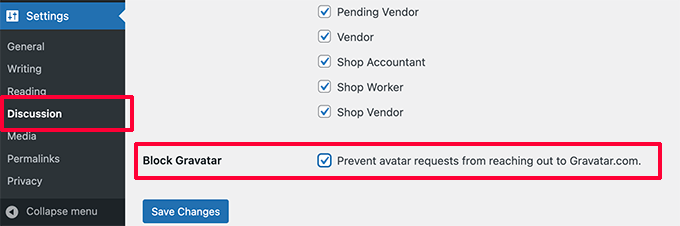
Vergeet niet op de knop Wijzigingen opslaan te klikken om uw voorkeuren in hun huidige staat op te slaan.
De plug-in voorkomt nu dat er verzoeken naar Gravatar.com worden gestuurd, maar je kunt nog steeds de functionaliteit van avatars behouden.
Gebruikers moeten hun eigen afbeeldingen onder hun profiel uploaden om foto's voor hun profielen te kunnen uploaden.
Om uw profiel te bekijken, navigeert u eenvoudig naar Gebruikers »Profiel. Je hebt nu de mogelijkheid om ofwel een afbeelding uit de mediabibliotheek te selecteren of er een te uploaden vanaf je pc om te gebruiken.
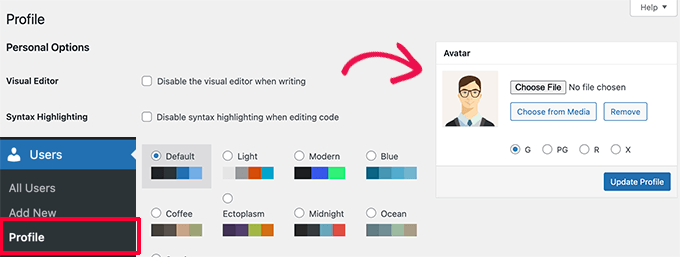
Vergeet niet op de knop Profiel bijwerken te klikken om uw wijzigingen op te slaan nadat u wijzigingen hebt aangebracht.
Gravatars worden uitgefaseerd ten gunste van door de gebruiker gedefinieerde profielfoto's binnen WordPress. Het zal de standaard avatarafbeelding weergeven die u hebt ingesteld in de configuratie-instellingen voor iedereen die zich nog niet heeft geregistreerd voor de site.
Het gebruikt de aangepaste avatarafbeelding die de gebruiker heeft geüpload voor elke geregistreerde gebruiker. Als een gebruiker geen eigen unieke avatarafbeelding heeft ingediend, gebruikt de plug-in de afbeelding die op de standaardlocatie is opgeslagen.
We hopen oprecht dat dit bericht nuttig was om u te begeleiden bij het proces van Gravatars uitschakelen in WordPress